Как обычно в водный контент, без которого вы не найдёте примеры и способы, как скопировать ссылку в фейсбук, в поисковой системе. Мы постараемся разобраться какие варианты есть, у такого часто задаваемого вопроса, как копирование ссылки в соц. сети фейсбук, на аккаунт facebook, фото, видео, пост или публикацию.
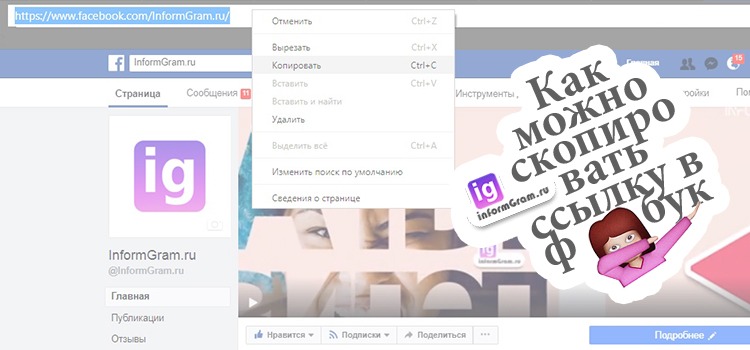
Интернет и социальные сети играют довольно важную роль в жизни современного общества. Ежедневно количество пользователей социальных сетей неуклонно растёт. Facebook — одна их самых популярных и активных социальных сетей, которая насчитывает огромное количество пользователей из разных стран. Для общения в интернет используются различные мессенджеры, приложения, социальные сети. Для быстрой передачи, информации скидывают ссылки, на фото, видео, контент которым хотят поделиться. Вариантов, очень много, неизменно одно url или ссылка, которую нужно скопировать.
Как скопировать ссылку в фейсбук
Ссылки необходимы для того, чтобы облегчить переход на ту или иную страницу, а также публикацию. Очень удобно использовать ссылки в рекламных целях. Например, их можно вставлять в публикации сайта, поста в других социальных сетях. Для упрощения поиска аккаунта или товара. Но скопировать ссылку нужно также уметь. Если с компьютера это сделать несложно, то в приложении придётся поискать. Но начнём по порядку.
Как скопировать ссылку на аккаунт в Facebook с компьютера
Для того чтобы получить с компьютера ссылку на аккаунт фейсбук друга или страницу какого-либо человека, достаточно просто в адресной строке браузера выделить все содержимое и скопировать удобным способом: кликом правой мышки или комбинацией клавиш Ctrl + C. После этого ссылка будет сохранена во временной памяти компьютера (буфер обмена) и ею можно будет воспользоваться, вставить куда вам требуется.
Если копировать необходимо ссылку на собственную страницу, то действия будут такими же, как и в случае с чужими страницами. Кроме того, если адрес страницы не цифровой, то просто можно прописать ссылку самостоятельно, используя комбинацию https://www.facebook.com/ плюс имя, которое было задано как уникальный адрес. Такая схема, доступна для любых ссылок, такое же описание есть в материале, как скопировать ссылку в инстаграме. Это для общего понимания, как правило, у личных страниц, не задаётся имя, а только набор из чисел, id.
Например, ссылка личной страницы фейсбук имеет вот такой вид https://www.facebook.com/profile.php?id=1000******00445. Как видно из самого адреса, это фейсбук, потом идёт профиль и id порядковый номер, присвоенный аккаунту. Это есть ссылка именно на страницу пользователя.
Как можно скопировать ссылку на публичную страницу fan page
Тематическая страница, fan page именно так называется сообщество или паблик в фейсбук, который можно создать для компании, магазина или просто тематических обсуждений. Копирование ссылки с компьютера аналогично вышеописанной инструкции. Как видно на примере, нашего сообщества в фейсбук, копирование ссылки осуществляется через строку браузера. Так как сообществам и публичным страницам можно задавать свой уникальный адрес, как в нашем случае, это https://www.facebook.com/InformGram.ru/. То, адрес ссылки будет, соответственно таким же.
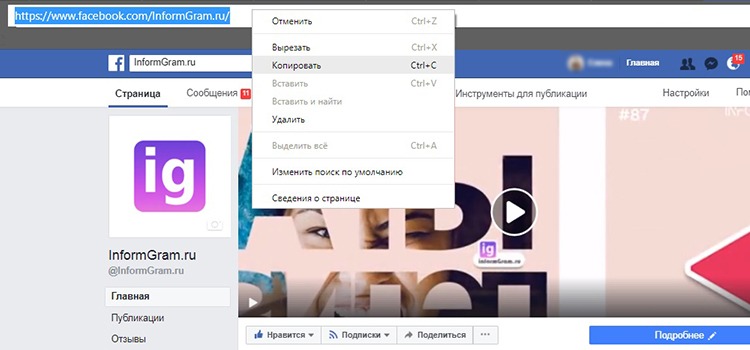
Как получить с компьютера ссылку на публикацию, фото- или видеоматериал в Facebook
Не всегда необходимы ссылки на конкретный аккаунт, иногда может понадобиться ссылка на какую-то довольно интересную публикацию, фото- или видеоматериал. Сделать на компьютере это довольно просто. При этом есть несколько вариантов.
Если нужна ссылка на собственную публикацию, то можно это сделать сразу со стены. Для этого достаточно нажать на дату и время публикации. Публикация откроется, отдельной записью, в адресной строке браузера копируем ссылку, это и есть ссылка на материал, теперь её можно добавить или опубликовать, куда требуется. Таким образом, можно копировать ссылку на любой пост, фото и видео в фейсбук, каждая запись имеет дату и число, публикации. И если в случае с личной страницей у нас был id, а в случае с fan page имя страницы , то у поста, вид ссылки будет следующий: https://www.facebook.com/permalink.php?story_fbid=747833385415224&id=100005657085545&pnref=story. Если разбирать то ссылка именно поста, имеет также id записи и дополнительные слова, а именно story. Что переводиться как история, в нашем контексте story, это неотъемлемая часть url ссылки именно какой-либо публикации.
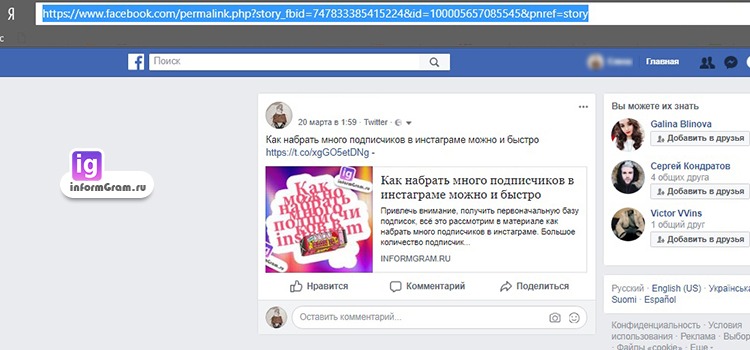
А также под каждой публикацией есть кнопка в виде изогнутой стрелочки «Поделиться». Она будет очень полезна, если планируется размещение публикации на стене друга или в группе. Ссылка не копируется, но сама публикация будет размещена.
С публикациями друзей немного сложнее. Со стены ссылку сохранить не удастся. Возможно, только сохранить публикацию, но это нам не нужно. Поэтому просто кликаем по дате добавления материала и откроется главное окно публикации. В адресной строке копируем ссылку. Готово. Теперь можно использовать. Кнопка «Поделиться» в публикациях друзей также активна. Что касается фото- и видеоматериалов, то алгоритм действий такой же, как и с публикациями.
Работа с приложением, сохранение копирование ссылок на свой и чужой аккаунт
Приложение Facebook насчитывает около одного миллиарда скачиваний и более семидесяти пяти миллионов пользователей. Именно поэтому так актуален вопрос копирования ссылок с приложения. Здесь уже нет адресной строки и получить нужную ссылку будет не так просто.
Чтобы скопировать ссылку на свой личный аккаунт в приложении Facebook необходимо, из общей ленты перейти в свой профиль. На главной странице найти кружок с тремя точками. Находится справа от кнопки «Посмотреть как». Касаемся кружочка с точками и вызываем список вариантов, что можно сделать. Последний пункт «Скопировать ссылку на профиль». Если на него нажать — внизу приложения появится уведомление о том, что ссылка на профиль скопирована. Все, её можно использовать. На сайтах, в сообщениях, куда вам угодно.
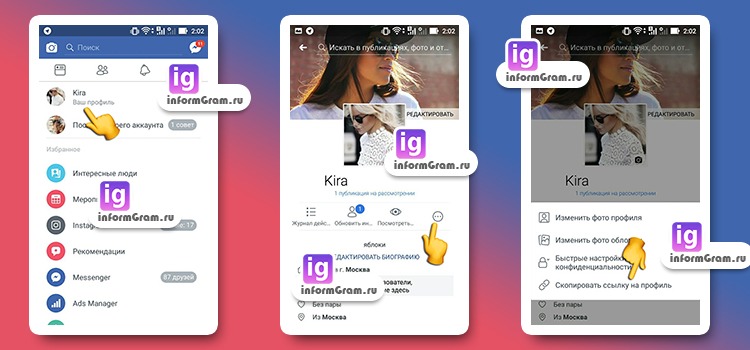
Для того чтобы получить ссылку на страницу другого пользователя — прежде всего необходимо перейти на его страницу. После перехода под именем будут отображаться пункты меню. Снова находим кружок с точками внутри. Это последний пункт справа, касаемся его и выбираем из выпавшего списка копирование ссылки на профиль. Получаем уведомление об успешном копировании и можем вставлять ссылку куда понадобиться.
Как скопировать ссылки на публикации фото и видео в приложении Facebook
Ссылки на публикации в приложении также сохраняются не совсем так, как на персональном компьютере. Прежде всего, различие в том, что если нажать на дату размещения материала в своём аккаунте, то откроется главная страница публикации, но адресной строки не будет. Поэтому смысла переходить туда просто нет. Ссылку можно скопировать прямо из ленты, нажав на три точки справа вверху над материалом. В выпадающем списке можно будет выбрать то что нужно. Здесь необходимо быть внимательным, поскольку будет два похожих варианта — «Сохранить публикацию» со значком закладки и «Копировать ссылку». Необходимо выбирать последний вариант, так как первый — это просто добавление ссылки в список сохранённых.
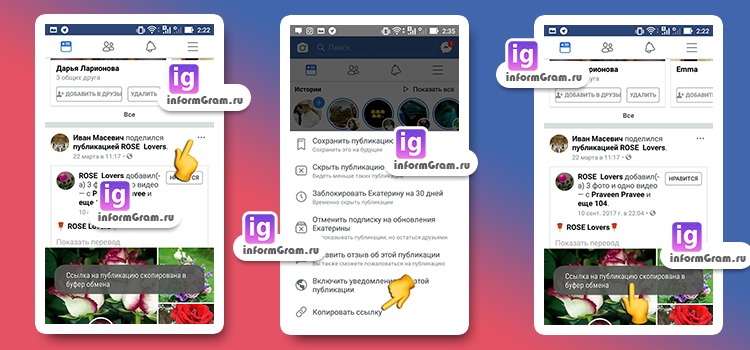
С фото и видео, алгоритм практически такой же. Отличие — если нажать на дату размещения — переход на главную страницу материала не происходит, а открывается окно для комментариев. Сохранить ссылку удастся только со своей стены, после того как вы поделитесь записью. Но, это не так актуально. Ведь ссылку на любой пост,можно получить прямо из ленты.
В публикациях друзей все точно так же сохраняется, как и в личных. Единственное отличие — в независимости от того текст — это, фото или видео, перейти на главную страницу публикации не удастся. Скопировать ссылку можно только исключительно со стены или из основной ленты. Для этого, как и в случае со своими публикациями необходимо нажать на три точки в правом верхнем углу над публикацией, выбрать из списка копирование ссылки и, после уведомления об успешном выполнении, ссылку можно будет использовать.
